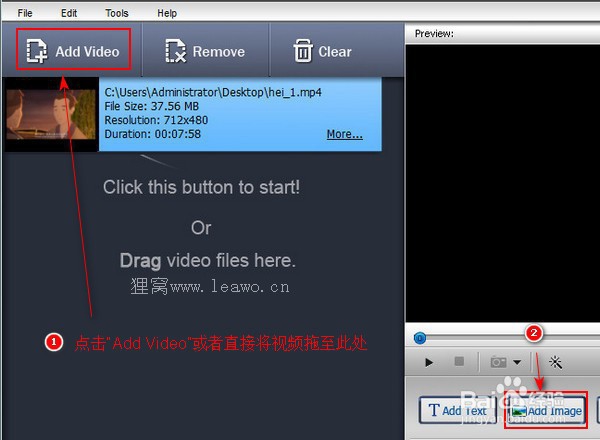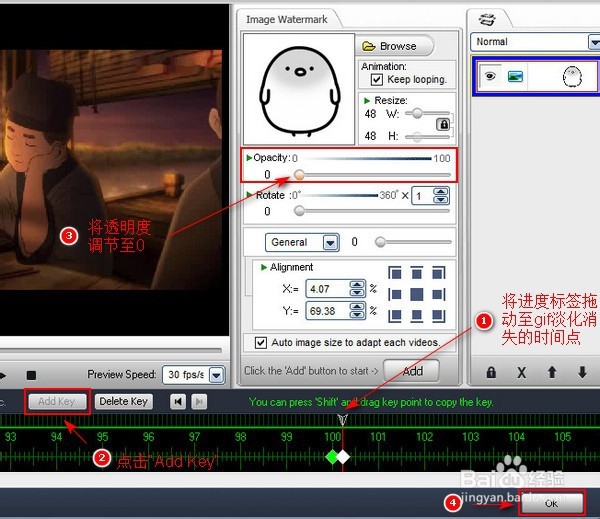1、这是款英文版工具,不过也就几个步骤,放心,会给大家讲得很详细的!点击“Add Video”或者直接将视频拖进来,点击右下角的“Add Images”:
2、首先点击下图步骤一处的“Add”;点击上方的“Browse”按钮,即图中步骤二;然后点击步骤三所示的弹出的窗口最后一个选项“user-defined”;点击“Load Watermark”按钮,找到gif图片;点击OK
3、gif图像大小如果不太适合,可以调节图像大小。可在图中步骤一处滑动圆形滑块进行大小调整,W表示宽、H表示高,点击中间像锁头的按钮后可以单独设置图像的宽或者孕驷巴墟高。界面下方的时间轴默认单位是分钟,点击步骤二所示按钮将时间轴单位切换为秒钟:
4、开始水印移动动画的设置啦!在时间轴上的刻度标签拖动到水印出现的时间点;点击“Add Key”按钮,此时会出现一个棱形标记点;然后在画面中设置gif图像出现的位置:
5、然后将时间轴上的进度标签移动到gif图像动画停止的时间点;点击“Add Ke鲻戟缒男y”,会出现另一个菱形标记点;然后在画面上拖动gif到停止的位置。我这里将开始位置设置在右下角,停止位置设置在左下角,此时播放视频就可以看到gif从画面右边向左边移动的效果:
6、要让水印移动到右边后渐渐消失要怎么操作呢?首先将进度标签移动到gif淡化消失的时间点,然后点击“Add Key”,会出现第三个菱形;接着将gif的透明度降到0;这样就是gif逐渐消失的时间;点击OK:
7、点击蓝色“Run”大按钮,会弹出输出设置。设置视频文件输出路径;然后在步骤三处点击选择输出的视频文件格式。设置格式下方的分别是视频设置和音频设置,一般保持默认就好。点击“run”: